Manche Dinge sind plötzlich einfach da, so wie der neue Fahrspurassistent in der Navigations-App. Vieles andere von Google Maps aber sieht man erst auf den zweiten Blick. [...]
Google Maps ist die mit Abstand am meisten genutzte Online-Karte. Schon die Browser-Version bietet jede Menge Funktionen, darunter die Streetview-Ansicht. Vor allem in größeren Städten bewegt man sich damit realistisch durch die Straßen, ermöglicht durch die 360-Grad-Aufnahmen der Google-Fahrzeuge.
Wo genau Streetview verfügbar ist, sehen Sie an den blauen Straßenmarkierungen, sobald Sie in Google Maps rechts unten auf das gelbe Streetview-Männchen klicken. Streetview funktioniert übrigens auch, wenn man von der üblichen Karten- in die „Earth“ genannte Satellitenansicht wechselt. Wo die Straßenansicht nicht verfügbar ist, zeigt Google nach einem Klick auf die Foto-Symbole in der Leiste am unteren Bildschirmrand immerhin örtliche Fotos.
Ist in Google Maps einen Ort ausgewählt, zeigt der Browser auf Wunsch die Verkehrslage, Radwege („Fahrrad“) oder eine topografische Karte mit Höhenlinien („Gelände“) an. Noch mehr Möglichkeiten bietet die Navigation: mit dem Auto, zu Fuß, mit Bahn oder Flugzeug. Teilweise ist auch der innerstädtische Nahverkehr enthalten, vollständig sind dies allerdings nur die Städte bzw. Verkehrsunternehmen, die über die komplette Transit-Funktion verfügen. Hier erfahren Sie, welche Städte durch Google Maps Transit abgedeckt werden. Hervorzuheben ist noch das Höhenprofil bei der Routenplanung per Fahrrad, denn ein kleiner Umweg kann weniger anstrengend sein als eine Steilstück.
Im Ausland oder in Gebieten mit schwacher Netzabdeckung hilft die Offline-Nutzung von Google Maps auf dem Smartphone oder Tablet. Zum Herunterladen der Offline-Karte öffnen Sie zunächst in Google Maps den gewünschten Kartenausschnitt und dann beispielsweise auf dem Mobilgerät mit Android die linke Seitenleiste (Klick auf das Icon ganz links im Sucheingabefeld), wählen „Offlinekarten“ und dann „Benutzerdefinierter Bereich“ aus. Sie können den Kartenausschnitt nochmal anpassen und es wird Ihnen angezeigt, wie viel Speicherplatz der Download belegen wird und wie viel Speicherplatz auf dem Gerät noch insgesamt frei sind.
Die Karte lässt sich zunächst 30 Tage offline nutzen, danach werden die Kartendaten gelöscht, sie können aber erneut nachgeladen werden. Die Offline-Maps stellen allerdings keineswegs alle Funktionen von Google Maps dar, eine vollwertige kostenlose App für die Offline-Navigation gibt es etwa mit Here WeGo (früher Nokia Here).
EIGENE KARTEN MIT GOOGLE MY MAPS ERSTELLEN
Privat wenig genutzt wird auch die Option, eigene Karten in Google My Maps zu erstellen. Dazu meldet man sich mit seinem Google-Account auf Google My Maps an und klickt auf „Neue Karte erstellen“. Nun können Sie eine neue, eigene Karte erstellen, in der sich beliebige Routen darstellen, Linien zeichnen, Flächen messen oder Markierungen einfügen lassen. Das Ergebnis kann man einem begrenzten Kreis zur Nutzung weitergeben oder ganz allgemein veröffentlichen.
Wenn es nur darum geht, eine Karte von Google Maps einzubetten oder einen Ausschnitt – gegebenenfalls mit Routenführung – als Link freizugeben, reicht ohne Einloggen links oben ein Klick auf das Hamburger-Icon gefolgt von „Karte teilen oder einbetten“.
INDOOR-NAVIGATION UND RUNDGÄNGE DURCH MUSEEN
Die Navigation und Kartendarstellung von Google beschränkt sich keineswegs auf das „Draußen“ und klassische Landkarten. Innerhalb von Gebäuden soll die Indoor-Navigation mit der Maps-App auf dem Mobilgerät bei der Orientierung helfen, allerdings leidet das Projekt auch viele Jahre nach dem Start weiter an vielen Kinderkrankheiten. Zum einen beschränkt sich die Möglichkeit der Innenraumorientierung in Deutschland nach wie vor auf sehr wenig Orte. Zum zweiten hakt es aber auch an der Technik: Die Trilateration, also die Ortsbestimmung über WLAN-Sender ist in vielen der ausgerüsteten Gebäude nur mangelhaft umgesetzt, Positionierung und Orientierung sind also entsprechend ungenau.
Besser funktioniert das Google Art Projekt, welches virtuelle, kostenlose Rundgänge durch bedeutende Museen aus der ganzen Welt ermöglicht – eine Art Indoor-Pendant zu Streetview.
Als Google Maps 2006 auch in Deutschland seine Pforten öffnete, bestand der Dienst im Wesentlichen nur aus hochauflösenden Satellitenbildern. Schon ein Jahr später wurden die Neuerungen so zahlreich, dass ein eigener Blog startete. Seit Mai 2007 berichtet er alle paar Tage über Updates und Projekte rund um Google Maps und Google Earth. Noch im Mai 2007 stellte das Blog seine erste große Neuerung vor: Street View.
Seitdem gibt es hunderte von Blog-Einträgen und Google Maps hat sich im Lauf der Jahre zweifelsfrei gewandelt. Aus dem einstigen separierten Google-Dienst ist die Basis für viele neue Dienste aus Mountain View geworden – etwa der Ortungsdienst Latitude oder Google Maps Navigation für Android-Smartphones.
ENTFERNUNGEN BESTIMMEN MIT GOOGLE MAPS
Zwar blendet Google Maps unten links eine Entfernungsskala ein – diese eignet sich aber höchstens zum Schätzen einer Entfernung. Viel besser ist der „Entfernungsmesser“. Klicken Sie auf Google Maps zunächst mit der rechten Maustaste auf einen Ort, von dem aus sie die Entfernung zu einem anderen Punkt messen möchten. Wählen Sie im Kontextmenü nun „Entfernung messen“ aus. Anschließend wählen Sie Punkt „B“ mit der linken Maustaste aus. Google Maps zeigt Ihnen nun die Luftentfernung in Metern bzw. Kilometern zwischen den beiden Punkten an. Über weitere Klicks können Sie weitere Pfade hinzufügen. Mit gedrückt gehaltener linker Maustaste können Sie die Pfade auch verschieben.

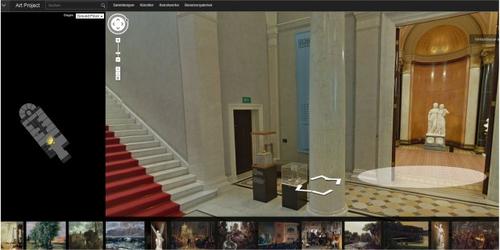









Be the first to comment